ASA-konfiguration med GNS3: trin for trin (Del 1)
du kan finde det spanske indlæg i: Configuar un Asa con GNS3: Paso a paso
Hvad er GNS3?
GNS3 er et open source-program til at simulere komplekse netværk så tæt som muligt på et rigtigt netværk. Dette værktøj er meget velegnet til at forberede nogle af Cisco certificeringer: CCNA, CCNP eller CCDP.
asas konfiguration
efter denne lille introduktion skal du følge de næste trin for at konfigurere en Cisco ASA ved hjælp af GNS3:
1. Kør GNS3.
2. Hent Asa 8.4-filen til GNS3 på følgende adresse:
http://www.mediafire.com/download.php?l010dd0c1nayf0d
Hent de næste filer også af internettet:
asa842-initrd.
asa842-vmlinus
3. Når GNS3 kører, skal du i fanen ovenfor trykke på:
Rediger Indstillinger for
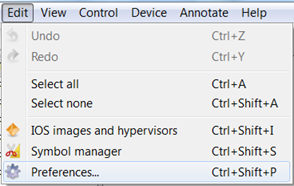
4. Vælg indstillingen” ASA “i fanen” Emu”.
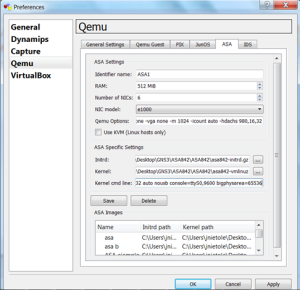
Udfyld de næste felter:
Identifikatornavn: det ASA-navn, du vælger ved konfigurationen
RAM: 512MB, selvom det kan arbejde med mindre
Antal NIC ‘ er y NIC: som standard
Emu-indstillinger:- vnc ingen-vga ingen-m 1024-icount auto-hdachs 980,16,32
Intrid: asa842-initrd.filen er indlæst
kerne: Asa842-filen er indlæst
kerne cmd linje: -Tilføj ide_generic.probe_mask=0h01 ide_core.chs=0.0: 980,16,32 Auto nousb konsol=ttyS0, 9600 bigphysarea=65536
5. Tryk på ” Gem “og efter”OK”.
6. Tryk over skyen med højreklik og vælg “Konfigurer”. Et vindue åbnes som det næste billede:
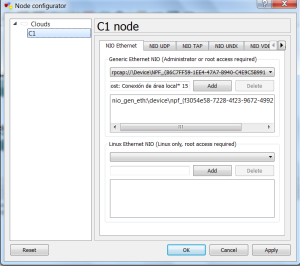
vælg netværkskortet på den første fane “Generic Ethernet NIO”.
i dette tilfælde “lokal forbindelse” og efter at du skal trykke på knappen “Tilføj”.
tryk endelig på “Anvend” og “OK”
7. På GNS3-hovedskærmen skal du flytte en” Asa-brandvæg”, en “Ethernet-kontakt” og en ” sky ” og forbinde dem alle
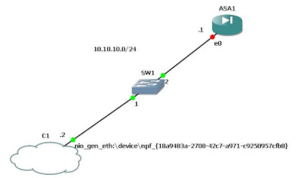
8. Enheden “Ethernet-kontakten” skal have standardkonfigurationen:
9. Tryk ind i ASA ved hjælp af højreklik og vælg “Start” indstillingen. Når du skal trykke på dobbeltklik over ASA, og konsolkommandoerne kører
10. Følg de næste trin for at få en korrekt Asa-konfiguration via kommandokonsol:
ciscoasa> enablePassword:ciscoasa# activation-key 0x4a3ec071 0x0d86fbf6 0x7cb1bc48 0x8b48b8b0 0xf317c0b5
Validering aktiveringsnøgle. Dette kan tage et par minutter…
Proceed with update flash activation key?
flash permanent aktiveringsnøgle blev opdateret med den ønskede nøgle,
og bliver aktiv efter næste genindlæsning.
11. Når den sidste proces er forbi, skal du fortsætte med at tildele en IP til Cisco ASA-brandvæggen. På kommandokonsollen skriv det næste:
ciscoasa#config t ciscoasa(config)# int gigabitEthernet 0 ciscoasa(config-if)# ip address 10.10.10.1 255.255.255.0 ciscoasa(config-if)# nameif management ciscoasa(config-if)# no shut
du har tildelt gigabitEthernet 0 interface , den IP: 10.10.10.1 255.255.255.0
og interfacenavnet valgt er: “management”